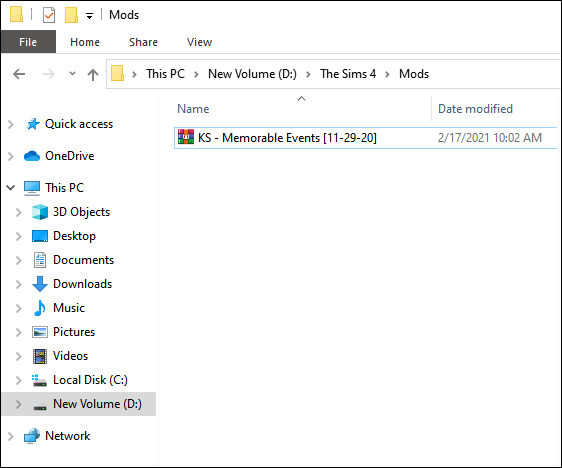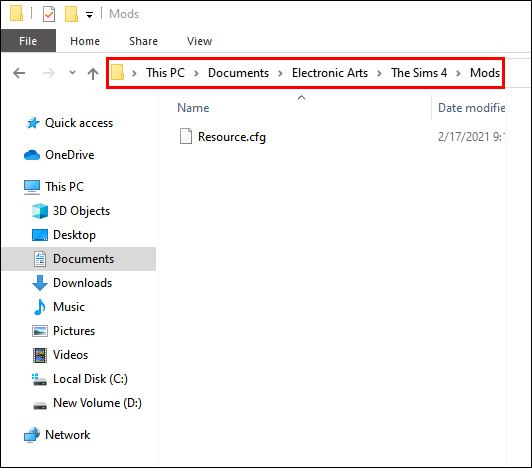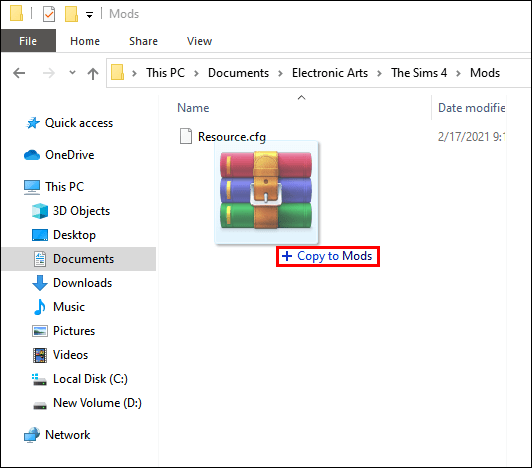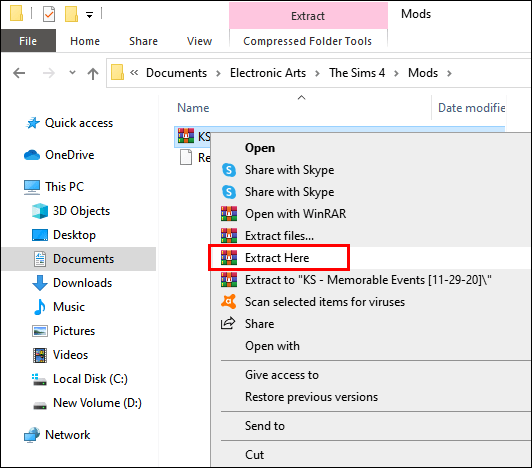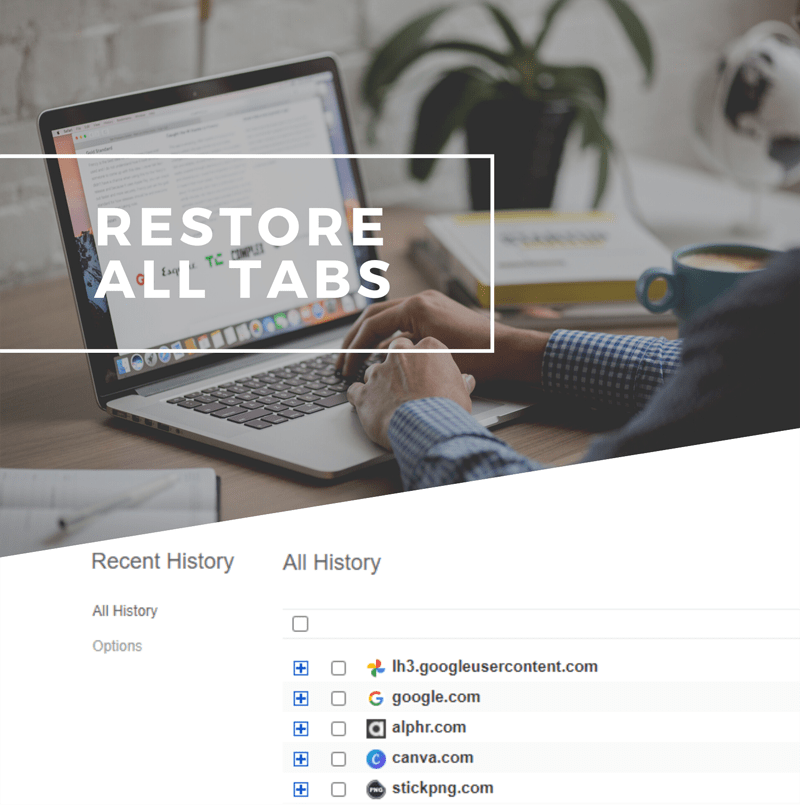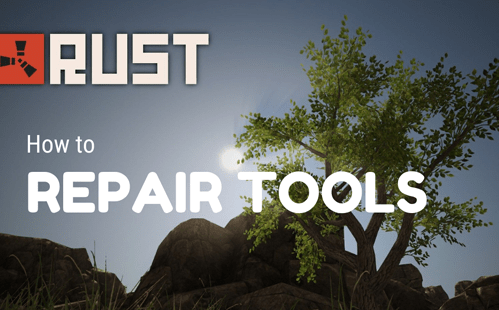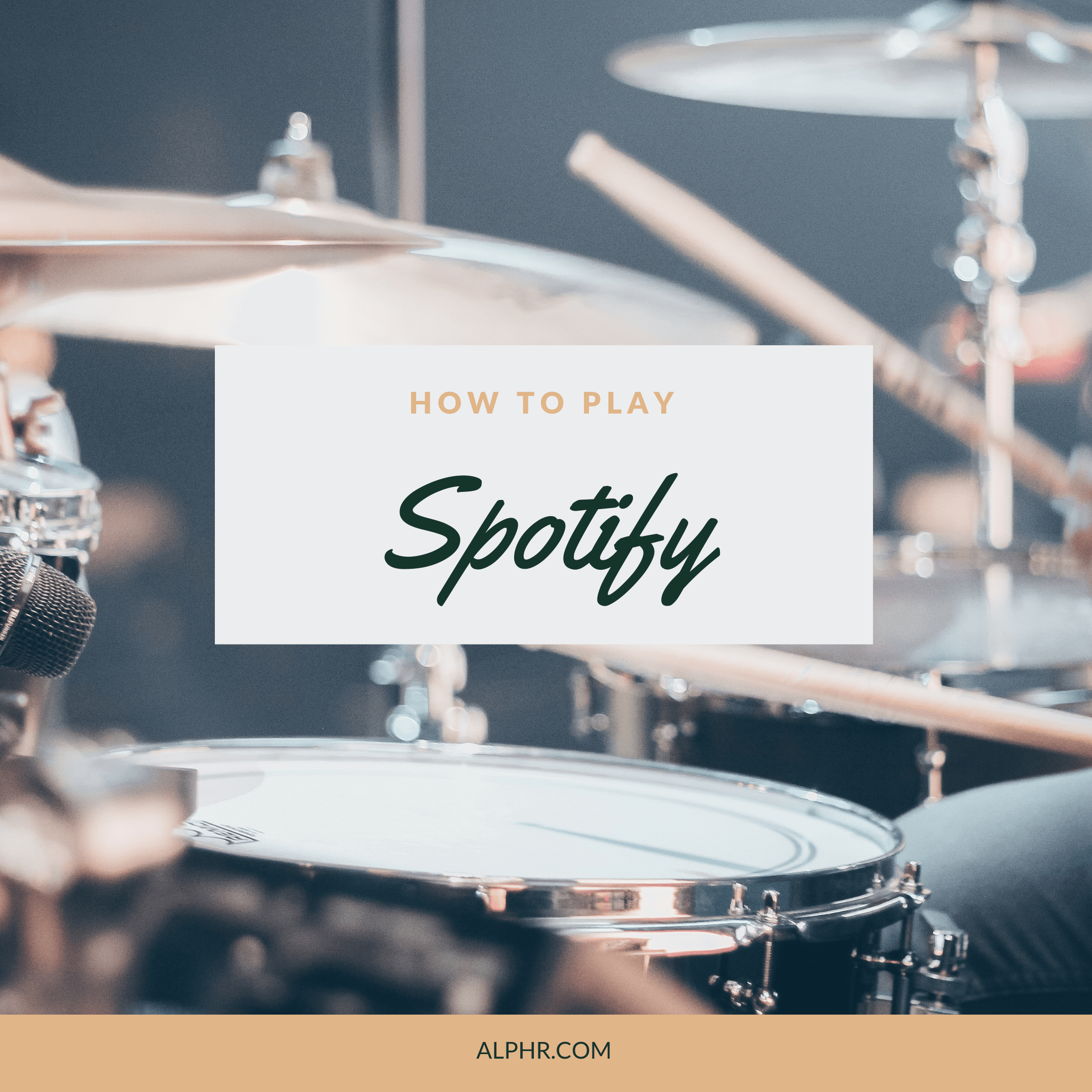Ramai pemain Sims 4 menikmati bagaimana permainan kelihatan dan berfungsi seperti sedia kala. Walau bagaimanapun, anggota komuniti Sims dalam talian telah menghabiskan berjam-jam mengembangkan kandungan untuk memperkayakan dan meningkatkan permainan dan membawanya ke tahap baru. Mod membolehkan anda mendapatkan ciri baru dari permainan dan mengubah cara beberapa fungsi lama berfungsi.

Berita baiknya ialah mod tidak sukar untuk dipasang, tetapi anda masih perlu memberi perhatian kepada beberapa perincian untuk memanfaatkannya sepenuhnya. Prosesnya sedikit lebih mencabar untuk mod daripada kandungan tersuai (CC), tetapi keduanya mengikuti corak pemasangan yang serupa.
Cara Memasang Mod di Sims 4 di PC
Memasang mod mungkin terdengar sederhana, tetapi terdiri dari beberapa langkah dan dapat memakan waktu lama, bergantung pada ukuran file yang sedang Anda unduh. Langkah-langkahnya merangkumi:
- Mengaktifkan mod dalam permainan.
- Memuat turun mod.
- Mengekstrak fail dari folder zip (pilihan, tidak berlaku untuk beberapa mod).
- Meletakkan fail di lokasi yang betul.
- Menjalankan permainan dengan mod.
Secara lalai, permainan tidak akan mengakui mod, jadi anda perlu mengaktifkannya. Setelah permainan menerima tambalan atau kemas kini baru, tetapan ini mungkin akan dinonaktifkan, jadi anda harus kembali dan mengaktifkannya semula.

Setelah anda mengaktifkan mod di Sims 4, permainan akan membuat folder Mods secara automatik di folder Dokumen 4 Sims anda. Folder biasanya terdapat di direktori ini:
- Dokumen / Seni Elektronik / The Sims 4 / Mod

Gunakan Penjelajah Fail untuk membuka folder Dokumen secara langsung.
Sebilangan besar mod terdapat dalam bentuk fail zip. Anda memerlukan program seperti WinRAR atau 7Zip untuk membuka folder ini dan mengekstrak fail mentah di mana anda memerlukannya.
Sebelum memuat turun mod, periksa untuk melihat apakah itu sesuai dengan versi Sims 4 yang anda jalankan pada peranti anda. Mod yang ketinggalan zaman mungkin cacat, tidak berjalan sama sekali, atau merosakkan bahagian permainan yang lain.
Memasang Mod
Memasang mod agak keliru, kerana anda tidak perlu mengikuti proses pemasangan. Setelah anda memuat turun fail mod dan membukanya dengan program unzip, langkahnya akan berbeza berdasarkan jenis mod yang anda muat turun. Terdapat empat kategori utama:
- Kandungan tersuai dan mod umum: Fail-fail ini berakhir dengan .package. Buka folder Mod yang telah dibuat permainan (Dokumen / Seni Elektronik / The Sims 4 / Mod) dan salin semua fail mod ke dalam folder. Anda boleh membuat subfolder tambahan untuk mengatur koleksi mod anda yang berkembang dengan lebih baik.
- Banyak dan Sims baru: Sekiranya anda ingin membuka lebih banyak di peta, mod yang membolehkan mereka menggunakan pelanjutan berikut: .bpi, .blueprint, .trayitem. Fail-fail ini masuk dalam folder Tray dalam dokumen Sims 4 (Documents / Electronic Arts / The Sims 4 / Tray).
- Mod skrip: Mod skrip mengubah cara permainan beroperasi dalam beberapa cara (misalnya, kerjaya khusus) dan menggunakan pelanjutan .ts4script. Mereka juga boleh menggunakan fail lain. Sekiranya anda memuat turun mod skrip, jangan pisahkan fail dan simpan dalam folder yang sama. Anda boleh meletakkan folder ini di folder Mods. Secara semula jadi, anda perlu mengaktifkan mod skrip untuk berfungsi dengan mod skrip. Pastikan fail ts4script hanya dalam satu tahap paling banyak dalam folder Mods (iaitu fail Mods / ModName / .ts4script).
- Skrip berzipmod: Sekiranya anda membuka fail zip dan melihat fail .pyc di dalamnya, anda tidak perlu membuka zip folder atau memindahkan fail. Pindahkan keseluruhan zip ke dalam folder Mods.
Jenis fail lain, seperti gambar dan fail .txt, tidak dimuat oleh permainan dan boleh dibuang, tetapi anda boleh menyimpannya untuk rujukan di masa depan. Sebaik sahaja anda mengetahui ke mana setiap fail seharusnya pergi, prosesnya mudah:
- Buka fail yang dizip.
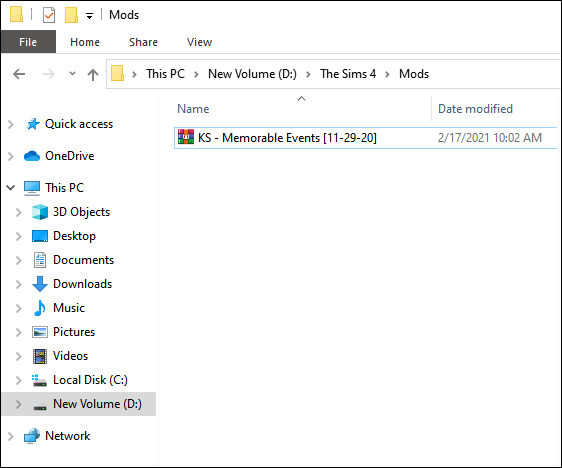
- Buka tujuan yang sesuai di "File Explorer".
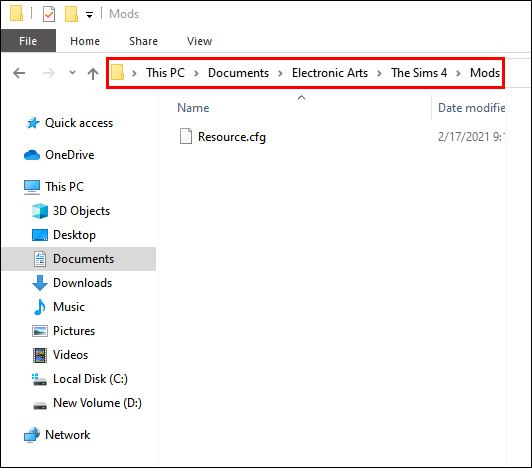
- Seret fail dari zip ke destinasi.
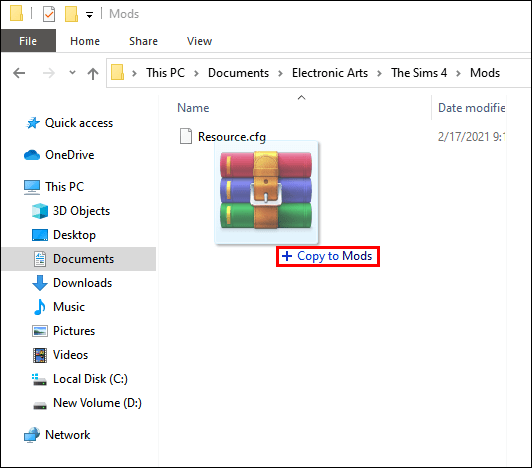
- Tunggu unzip untuk memproses item.
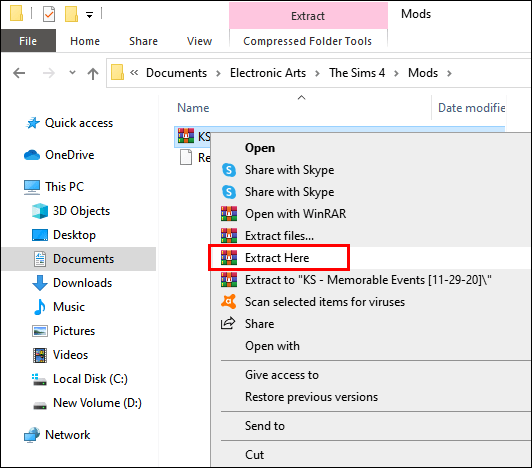
Beberapa fail muat turun adalah fail .exe. Selalunya, ini adalah virus dan harus dielakkan. Walau bagaimanapun, jika pencipta mod boleh dipercayai (dan juga laman web yang anda muat turun), anda boleh menyimpannya.
Aplikasi biasanya memasang semuanya secara automatik dan memberi anda arahan untuk menyelesaikan proses pemasangan. Modders lanjutan menggunakan fail aplikasi untuk membuat kandungan yang lebih kompleks yang berfungsi dengan pelbagai jenis fail dan menambah lebih banyak fungsi, tetapi ini cenderung jarang berlaku.
Menjalankan Permainan
Setelah mod dipasang pada peranti anda, mulakan semula permainan. Sekiranya anda menggunakan banyak atau item khusus, Anda perlu mencentang kotak "Tunjukkan Kandungan Khusus" ketika melayari galeri, banyak, dan menu beli.
Cara Memasang Mod di Sims 4 pada Mac
Proses untuk memasang mod pada peranti Mac tidak berbeza dari segi langkah yang diperlukan untuk PC:
- Masuk ke permainan dan aktifkan mod dan kandungan tersuai.
- Muat turun mod yang anda mahukan dari internet.
- Gunakan program Finder untuk mencari folder Mods (Dokumen / Seni Elektronik / The Sims 4 / Mod).
- Ekstrak mod dari fail yang dimuat turun dan salin fail ke folder Mods. Jangan unzip mod skrip yang berfungsi dalam fail zip (kebanyakan modder akan memberitahu anda mengenai mod ini).
Kami mengesyorkan menggunakan "The Unarchiver" untuk membuka zip fail yang dimuat turun untuk digunakan.
Cara Memasang Mod di Sims 4 pada PS4
Malangnya, Sims 4 tidak mempunyai sokongan mod untuk PS4. Permainan umumnya mempunyai pilihan modding minimum pada konsol, dan permainan yang membolehkan anda mengubah permainan adalah minoriti. Pembangun tidak mempunyai rancangan semasa untuk mengaktifkan kandungan tersuai di PS4, jadi jangan menaruh harapan anda.
Cara Memasang Mod di Sims 4 di Xbox
Sama seperti keadaan PS4, Sims 4 tidak membenarkan mod pada konsol Xbox. Dengan hanya beberapa permainan terpilih yang membolehkan sokongan mod kecil (seperti Skyrim), permainan konsol agak bermusuhan dengan modding kerana keperluan dan persediaan OS yang berbeza.
Sekiranya anda ingin bermain Sims 4 dengan kandungan tersuai, satu-satunya pilihan anda ialah bermain di PC (Windows atau Mac).
Cara Memasang Mod di Sims 4 Retak
Kami secara amnya tidak menyokong permainan cetak rompak pemain. Mod juga membawa ini ke tahap seterusnya. Oleh kerana versi permainan cetak rompak (atau retak) seringkali agak usang atau mempunyai beberapa fail pemasangan yang berbeza, jadi tidak ada jaminan bahawa mod yang berfungsi untuk salinan Sims 4 yang sah akan berfungsi untuk versi cetak rompak.
Sekiranya anda ingin mencuba prosesnya, hal yang sama berlaku sama ada anda menggunakan versi permainan yang retak atau salinan asli. Folder dokumen Sims 4 anda mungkin terletak di tempat yang berbeza, berdasarkan pemasangan.
Cara Memasang Mod di Sims 4 di Origin
Origin tidak mempunyai pangkalan data mod mandiri atau cara untuk memastikan perpustakaan mod anda dikemas kini secara automatik. Satu-satunya kelebihan adalah anda boleh mengakses fail permainan dari klien Origin:
- Buka Asal, kemudian pergi ke perpustakaan permainan.
- Klik kanan pada Sims 4 di perpustakaan Origin anda dan pilih "Cari permainan."
Walau bagaimanapun, Origin tidak akan dapat mencari folder Dokumen anda di mana fail Mods sepatutnya pergi, jadi bantuan yang diberikannya adalah minimum.
Cara Memasang Mod di Sims 4 di Steam
Sama ada anda menggunakan Steam atau Origin untuk bermain permainan, proses memuat turun mod tidak akan berubah. Oleh kerana Steam belum mengaktifkan permainan Workshop for Origin, anda tidak dapat menyimpan senarai mod secara langsung di platform dan harus memuat turun setiap mod secara manual.
Panduan Penyelesaian Masalah Mod
Sebaik sahaja anda mula memuat turun mod, anda mungkin tidak mahu berhenti. Namun, anda harus perhatikan bahawa beberapa mod tidak bermain dengan baik dengan mod lain. Dalam kes yang teruk, permainan tidak akan berjalan dengan baik, atau sama sekali. Berikut adalah beberapa petua mengenai cara memanfaatkan mod secara maksimum sambil mencegah kecelakaan:
- Mod sandaran sebelum kemas kini: Kemas kini permainan adalah larangan semua modders. Beberapa mod berhenti berfungsi, sementara yang lain tidak terjejas. Kadang-kadang, perpustakaan permainan menjadi segar dan mengeluarkan semua mod dari PC. Bila-bila masa anda perlu mengemas kini Sims 4, salin fail mod ke folder lain.
- Gunakan Alat Pembaikan: Alat pembaikan terpasang di klien Steam atau Origin akan memuat semula fail tempatan anda dan membuang yang rosak. Dalam beberapa kes, mungkin memperbaiki mod yang tidak berfungsi.
- Padamkan fail cache: Dalam folder Sims 4 Documents, anda akan melihat folder bernama "cache" dan "cachestr." Folder ini menyimpan fail dan maklumat sementara. Dengan membuang kandungannya, Sims 4 dapat menyegarkan mod dan menyelesaikan beberapa masalah.
- Periksa kemas kini mod: Sekiranya mod tidak berfungsi kerana kemas kini permainan, kemungkinan pencipta telah membuat versi baru yang menyelesaikan masalah. Anda perlu membuang versi mod sebelumnya dan bermula dari awal dengan yang baru. Kadang-kadang perlu dihapuskan juga.
- Periksa keserasian mod: Sekiranya anda menggunakan beberapa mod, cuba gunakan hanya separuh daripadanya untuk memeriksa sama ada masalah itu berterusan. Mengubah pemilihan mod yang anda gunakan sekaligus dapat menunjukkan mod mana yang menjadi penyebabnya. Dalam beberapa kes, pengaturcaraan permainan yang mendasari bermaksud beberapa mod tidak dapat berfungsi sama sekali, dan anda perlu memilih mana yang harus disimpan.
Soalan Lazim Tambahan
Bagaimana Anda Mengaktifkan Mod di Sims 4?
Inilah yang perlu anda lakukan:
• Lancarkan permainan.
• Di menu utama, klik pada ikon tiga titik di sudut kanan atas untuk memasuki Pilihan Permainan.
• Klik pada tab "Lain-lain".
• Centang kotak untuk "Aktifkan Konten dan Mod Khusus."
• Jika Anda menggunakan mod skrip, periksa juga "Mod Skrip Dibolehkan." Permainan akan menunjukkan amaran ketika menggunakan mod skrip. Klik "Terima".
• Tekan "Terapkan Perubahan" dan keluar dari permainan.
Di mana saya boleh mencari mod untuk Sims 4?
Seterusnya, anda perlu memuat turun mod dari internet. Walaupun kami tidak dapat memberitahu anda di mana mencarinya, terdapat banyak sumber dalam talian untuk mod dan CC Sims 4. Anda tidak perlu membayar mod apa-apa (walaupun beberapa modder akan menerima sumbangan, kerana kandungan yang berkembang memerlukan beberapa hari bekerja). Perpustakaan kandungan popular termasuk "Mod The Sims" dan "The Sims Resource", tetapi anda boleh menemuinya di media sosial atau melalui simmer YouTube yang popular.
Bagaimana Anda Mendapatkan Kandungan Khusus dalam Sims 4?
Kandungan khusus serupa dengan mod. Anda akan dapat mencarinya di repositori mod yang sama. Perbezaan utamanya ialah mod dapat mengubah cara permainan asas berfungsi, sementara kandungan khusus hanya mengubah estetika permainan dan tidak mempengaruhi mekanik permainan yang mendasari.
Gunakan The Sims Resource ”atau ikuti simmer dalam talian kegemaran anda di media sosial dan lacak catatan mereka untuk mendapatkan kandungan tersuai yang terbaik.
Bagaimana Anda Memuat turun Mod untuk Sims 4?
Sebaik sahaja anda menemui mod yang anda suka, muat turun melalui penyemak imbas anda. Sebilangan besar penyemak imbas mempunyai folder Muat turun lalai (yang boleh anda ubah) dan bahagian untuk mencari item yang telah anda muat turun. Untuk Chrome, tekan "Ctrl + J" untuk membuka skrin Muat turun secara langsung.
Dapatkan Lebih Banyak Hasil daripada Sims 4 Dengan Mod
Mod adalah kaedah terbaik untuk menyesuaikan kehidupan Sims anda lebih jauh dan membawa cabaran dan item baru ke dalam permainan. Anda biasanya akan menghadapi lebih banyak masalah untuk mencari kandungan yang anda sukai dan memasangnya ke dalam permainan. Itu adalah sebahagian daripada daya tarikan Sims 4. Dengan begitu banyak ahli komuniti, kandungan khusus baru sering tersedia.
Apakah mod Sims 4 kegemaran anda? Beritahu kami di bahagian komen di bawah.